Ohje: Vipu-palveluun kirjautuminen.
Valitse tukimuoto sähköisen asioinnin etusivulla kohdassa Sokerijuurikkaan kuljetustuki.

Kuva 1. Valitse sokerijuurikkaan kuljetustuki
Valinnan jälkeen avautuu näkymä, missä on kolme osiota: Hakijan tiedot, Hakemustiedot sekä Yhteenveto ja lähetys.
1. Hakijan tiedot
 Kuva 2. Valitse tuenhakija alasvetovalikon avulla. Tuenhakijaksi tulisi valita se tilan osallinen, jonka nimissä sokerijuurikkaan viljelysopimus on.
Kuva 2. Valitse tuenhakija alasvetovalikon avulla. Tuenhakijaksi tulisi valita se tilan osallinen, jonka nimissä sokerijuurikkaan viljelysopimus on.
2. Hakemustiedot
Viljelijäsopimukset
Merkitse sokerijuurikkaan viljelijäsopimusnumerosi avoimeen kenttään. Viljelysopimuksen numerossa tulee olla 7 numeroa. Antamasi viljelijänumeron esitiedot näkyvät tämän jälkeen samalla rivillä. Esitiedot on saatu sokeritehtaalta, etkä voi niitä muuttaa.
Lisää tarvittaessa uusi viljelijänumero Lisää sopimus -painikkeesta, jos sinulla on hallinnassasi useampia viljelysopimuksia.
 Kuva 3. Hakemustiedot-välilehti, viljelijäsopimuksen lisääminen
Kuva 3. Hakemustiedot-välilehti, viljelijäsopimuksen lisääminen
Maatalousyrityksen verovuosi
Ilmoita maatalousyrityksesi verovuosi. Huom. Kesäkuu 2021 tulee sisältyä kuluvaan verovuosijaksoon.
 Kuva 4. Maatalousyrityken verovuosi
Kuva 4. Maatalousyrityken verovuosi
Valitse ylimmäinen rastituskohta, jos kuluva verovuosi (2021) ja kaksi edellistä verovuotta (2020 ja 2019) ovat olleet täysiä kalenterivuosia.
Valitse alimmainen rastituskohta, jos kuluva verovuosi (2021) tai kaksi edellistä verovuotta (2020 tai 2019) eivät ole olleet täysiä kalenterivuosia.
Paina Muokkaa verovuosia -painiketta ja ilmoita erikseen aukeavalle näytölle oikeat verovuodet valitsemalla kalenterista. Kuluvan verovuoden ilmoittaminen on pakollista. Tallenna muutos.
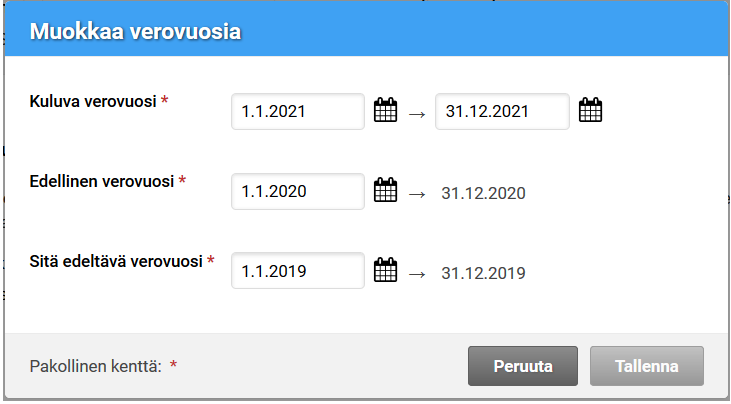 Kuva 5. Verovuosien muokkaaminen
Kuva 5. Verovuosien muokkaaminen
Aiemmat de minimis -tuet
Ilmoita oletko saanut maatalousyrityksellesi kuluvan ja kahden edellisen verovuoden aikana de minimis -tukia muualta kuin Maaseutuvirastosta tai Ruokavirastosta. Huom. Maaseutuviraston ja Ruokaviraston maksamia maatalouden de minimis -tukia ei tarvitse ilmoittaa, koska ne ovat maataloushallinnon tiedossa.
 Kuva 6. Oletko saanut aiemmin de minimis -tukea
Kuva 6. Oletko saanut aiemmin de minimis -tukea
Valitse En, jos muita de minimis -tukia ei ole myönnetty.
Valitse Kyllä, jos muita de minimis -tukia on myönnetty ja ilmoita saamiesi tukien tiedot avautuvassa taulukossa. Ilmoita tuen tiedot painamalla Lisää tuki - painiketta: tuen myöntäjä, maksettu tuen määrä euroina (kahden desimaalin tarkkuudella) sekä tuen myöntämisajankohta. Tuen myöntämisajankohdan löydät kyseisen tuen myöntöpäätöksestä. Kaikki täytettävät kohdat ovat pakollisia täyttää. Tallenna lopuksi tiedot.
 Kuva 7. De minimis -tuen lisääminen
Kuva 7. De minimis -tuen lisääminen
Lisätyn de minimis -tuen tietoja voit muokata Muokkaa -painikkeesta tai poistaa koko rivin Poista -painikkeesta.
Liitteet
Voit jättää tässä kohdassa liitteellä lisätietoa kunnan maaseutuelinkeinoviranomaiselle.
 Kuva 8. Liitteiden lisääminen
Kuva 8. Liitteiden lisääminen
Paina Selaa -painiketta ja valitse tietokoneeltasi dokumentti, jonka haluat liittää hakemukseen mukaan. Huom. Dokumentin tulee olla pdf-muotoinen ja dokumentin nimelle ja koolle on rajoitteita.
Lisätty liite näkyy onnistuneen liittämisen jälkeen oikeassa reunassa Lisätyt liitteet -kohdassa. Poista -toiminnolla voit poistaa esimerkiksi väärän liitteen.
3. Yhteenveto ja lähetys
Yhteenvetotiedot
Tarkista Yhteenveto -kohdan tiedot eli ilmoittasi viljelijänumero, verovuodet, aikaisemmat de minimis -tuet sekä liitteet. Jos niissä on korjailtavaa, palaa Hakemustiedot -välilehdelle ja korjaa tiedot. Muista tallentaa tiedot.
Tarkista onko Huomautukset -kohdassa huomautuksia. Punaisella olevat huomautukset estävät hakemuksen lähettämisen.
Lähetyksen tiedot
Ilmoita sen henkilön sähköpostiosoite, jolle vahvistusviesti sokerijuurikkaan kuljetustuen hakemuksen lähettämisestä halutaan menevän. Voit antaa tähän kohtaan useampia sähköpostiosoitteita Lisää uusi sähköpostiosoite -painikkeesta. Poista -toiminnolla voit poistaa virheellisen/ylimääräisen sähköpostirivin.
Lisätiedot -laatikkoon voit kirjoittaa lisätietoa kunnan maaseutuelinkeinoviranomaiselle esimerkiksi verovuosista tai viljelijäsopimuksista.
 Kuva 9. Lähetyksen lisätiedot
Kuva 9. Lähetyksen lisätiedot
Tallenna sivulle lisätyt tiedot Tallenna -painikkeesta
Lähetys käsiteltäväksi
Voit tarkastella ilmoittamiasi tietoja painamalla sivun ylälaidassa olevaa Tulosta yhteenveto -painiketta. Yhteenveto muodostuu erilliselle näytölle esikatseluversioksi ennen lähettämistä.
Paina Lähetä käsiteltäväksi -painiketta, kun hakemus on mielestäsi valmis lähetettäväksi. Sivun ylälaitaan muodostuu vihreä laatikko, joka kertoo, että milloin ja mihin aikaan lähetys on vastaanotettu. Saat lähettämisestä sähköpostin antamaasi sähköpostiosoitteeseen.
 Kuva 10. Lähetys vastaanotettu ja aikaleima
Kuva 10. Lähetys vastaanotettu ja aikaleima
Voit hakuajan puitteissa vielä peruuttaa hakemuksen painamalla Peruuta lähetys -painiketta. Painikkeen painamisen jälkeen kysytään vielä vahvistusta peruutukselle. Kun vastaat Kyllä, peruutan lähetyksen, saat peruutuksesta sähköpostin antamaasi sähköpostiosoitteeseen. Huom. Muista kuitenkin lähettää hakemuksesi sen jälkeen uudestaan.
Voit tarkastella ja tallentaa lähettämäsi hakemuksen yhteenvedon valitsemalla sivun ylälaidassa Tulosta yhteenveto -painikkeen. Yhteenveto muodostuu erilliselle näytölle.
Yhteenvetosivun ylälaidassa oleva teksti "Tiedot lähetetty käsittelyyn" tarkoittaa, että olet lähettänyt hakemuksen tässä muodossa. Voit tallentaa yhteenvetotulosteen omalle tietokoneellesi.
 Kuva 11. Yhteenvetotuloste, tiedot lähetetty käsittelyyn
Kuva 11. Yhteenvetotuloste, tiedot lähetetty käsittelyyn